五年级信息技术第一册教案下期.docx
《五年级信息技术第一册教案下期.docx》由会员分享,可在线阅读,更多相关《五年级信息技术第一册教案下期.docx(39页珍藏版)》请在冰豆网上搜索。
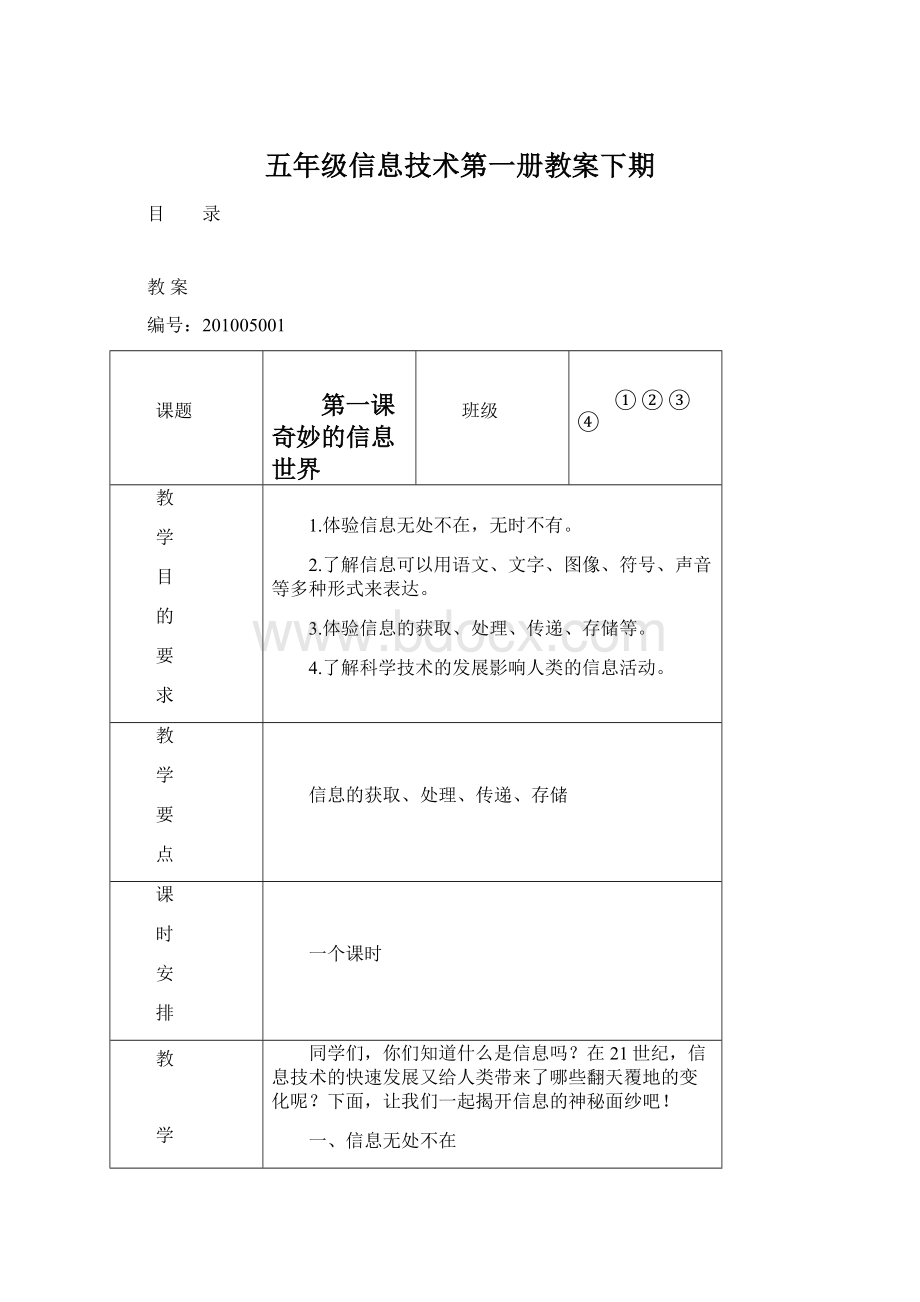
五年级信息技术第一册教案下期
目 录
教案
编号:
201005001
课题
第一课 奇妙的信息世界
班级
①②③④
教
学
目
的
要
求
1.体验信息无处不在,无时不有。
2.了解信息可以用语文、文字、图像、符号、声音等多种形式来表达。
3.体验信息的获取、处理、传递、存储等。
4.了解科学技术的发展影响人类的信息活动。
教
学
要
点
信息的获取、处理、传递、存储
课
时
安
排
一个课时
教
学
过
程
同学们,你们知道什么是信息吗?
在21世纪,信息技术的快速发展又给人类带来了哪些翻天覆地的变化呢?
下面,让我们一起揭开信息的神秘面纱吧!
一、信息无处不在
场景一:
上课铃响了,同学们会马上进入教室做好上课准备。
场景二:
消防员叔叔接到救火电话后火速赶到现场,及时扑灭大火。
场景三:
通过电视,可以知道2010年第十六届亚运在广州召开。
生活中有着无数类似的场景。
例如,鸟语花香,春天来了;大雁南飞,秋天到了。
可见,信息是无处不在的,我们就生活一个充满信息的世界。
信息可以用语言、文字、符号、数字、图像和声音等多形式来表达。
表达信息:
右图表达是公厕WC 兰为男
红为女
教
学
过
程
二、信息的获取
我们通常通过视觉、听觉、嗅觉和触觉等感官功能来获取信息如用眼睛看书、用耳朵听音乐和用鼻子嗅味道等。
为了获取更多、更准确的信息,人们经常会借助于各种专用工具来延伸感官功能。
信息获取工具:
如放大镜、普通显微镜、电子显微镜。
我们还可以通过交谈、书籍、报刊、光盘、录像、电视和因特网等多种途经来获取信息。
三、信息的处理
人们通过眼、耳、鼻、手等感觉器官获取的各种信息,在经过大脑的分析、比较和判断处理好,产生新的信息。
然后,人们可以采用说话、写字和表情等动作输出信息。
此外,人们还经常使用各种设备来处理信息。
例如:
使用算盘来帮助计算。
计算机发明以后,人们将处理信息的繁杂工作交给计算机来完成。
用计算机来帮助我们处理各种信息,既快又好。
四、信息的传递
古时候,人们利用狼烟、驿马和飞鸽等传递信息。
随着社会的发展,人们对信息传递提出了更快、更准的要求。
于是,人们又利用电话、手机、电视、互联网和通讯卫星等工具传递信息。
科学技术的发展影响人类传递信息的方式。
五、练习:
练功坊
益智园
竞技场
知识宫
课
后
记
教案
编号:
201005002
课题
第二课 神奇的信息技术
班级
①②③④
教
学
目
的
要
求
1.掌握信息技术就是用来获取、处理、存储和传递信息的技术。
2.了解信息技术的三大支柱:
计算机技术、通信技术、传感技术。
3.体验信息技术的发展方向:
大容量化、高速化、智能化。
4.体验信息技术对社会的积极影响,学会预防其对社会带来的消极影响。
5.培养良好的信息素养,迎接信息时代的挑战。
教
学
要
点
培养良好的信息素养,迎接信息时代的挑战。
课
时
安
排
神奇的信息技术 一课时
教
学
过
程
引入:
为什么说信息技术是社会进步的“大功臣”呢?
我们可以这么来形容信息技术:
其能无穷、其妙无穷、其乐无穷!
下面,让我们一起来了解这神奇的信息技术吧!
一、什么是信息技术:
信息技术是以计算机技术和现代通信技术为基础,用来获取、处理、存储、传递信息的技术。
信息技术主要包括传感技术、通信技术和计算机等三大支柱。
如果说计算机技术是处理和识别信息的“大脑”,通信技术是传递信息的“神经系统”,那么,传感技术就是“感觉器官”。
例如:
超市里的收银阿姨拿着扫码器对准商品的条形码扫一扫,商品的信息就全部出现在收银电脑中。
这就是传感技术的应用。
在公司通过视频会议系统给远在国外的员工部署工作或上网视频聊天等,这就是通信技术的应用。
某工厂中正忙得热火朝天,工人叔叔们操控着一台计算机,生产线上的商品正在被打包、下线装车。
这就是计算机技术的使用。
教
学
过
程
二、信息技术的发展方向
科学技术的进步推动着信息技术的迅速发展。
信息技术已经成为最活跃,与人们生活最密切的科技领域。
1、大容量化
随着社会的发展,人们收集、处理、传递的信息越来越多,大容量化便成为必然趋势。
也许,在不久的将来,一个米粒大小的存储设备就能存储全世界图书馆的资料。
2、高速化
随着信息技术的发展,一条条信息高速公路将被建成。
它们以光缆为“道路”,集电脑、电视、电话为一体,以各种图片、文字、声音和视频等信息为“货物”,在覆盖全球的信息网上高速运输信息。
3、智能化
信息技术交由代替人脑简单劳动向代替复杂劳动发展,逐渐智能化。
三、信息技术对社会的影响
信息技术广泛应用于工业、军事、交通、农业、医疗和媒体等领域。
它不仅促进了社会的发展,推动了科学技术的进步,也改变了我们学习方式,提高了工作效率,改善了生活质量。
在信息技术的发展过程中,我们也应该积极预防它可能产生的一些消极影响。
如网游沉迷、色情信息、垃圾信息、黑客和计算机病毒等。
四、迎接信息时代的挑战
1、要学会学习,树立终生学习的观念;
2、要学会分辨有用和有害的信息;
3、要积极主动地学习现代信息技术,提高信息处理能力。
五、练习
练功坊 打字练习
课
后
记
教案
编号:
201005003
课题
第三课 神秘的新伙伴
班级
①②③④
教
学
目
的
要
求
1、聆听计算机的自我介绍,了解计算机家族的成员以及计算机的本领和组成。
2、打开和关闭计算机,掌握计算机的桌面内容以及每个部分的作用。
教
学
要
点
了解计算机家族成员、会打开和关闭计算机
课
时
安
排
神秘的新伙伴 一课时
教
学
过
程
一、电脑的家族
计算机,因为有超凡的运算能力和逻辑推理能力,也被大家俗称为电脑。
按计算速度、规模大小来分,我们有微型机、小型机、大型机巨型机四大类。
按外形来划分的话,那就更多了,大家常见的台式计算机和笔记本等。
二、电脑的本领
如果仅仅把它当成加减乘除的能手那就大错特错了,它活跃在社会的各个领域,从天上的飞机到地上的火车,从太空中的宇宙飞船到海上的轮船,从工厂里的车床到超市里的收银机等,到处都它的身影。
三、电脑的组成
主要由硬件和软件两大部分组成。
硬件是指看得到的、摸得着的部件,如显示器、键盘和主机等。
硬件:
主机、输入设备、输出设备便构成了计算机硬件设备。
软件是用来指挥硬件工作的,它包括系统软件和应用软件。
如:
WindowsXP系统软件 Office办公应用软件
瑞星杀毒应用软件
硬件就好比人的身体,软件则好比人的灵魂。
教
学
过
程
四、认识桌面
开机成功后,显示器上的画面便电脑的“桌面”。
它就像同学们的课桌一样,用来摆放各种工具。
图标:
用来方便、快捷地启动各种程序。
桌面壁纸:
用来美化桌面。
鼠标指针:
帮助大家方便地操作计算机。
“开始”按钮:
主要用来执行安装到当前系统里面的程序。
任务栏:
显示正在运行的程序,方便程序时间的切换。
在WindowsXP操作系统下,关闭我的操作步骤为:
步骤1:
用鼠标左键单击“开始”按钮。
步骤2:
在弹出的菜单中单击“关闭计算机”按钮。
步骤3:
在弹出的“关闭计算机”界面中单击“关闭”按钮。
步骤4:
待显示器无显示内容后,关闭显示器电源。
练功坊:
(略)
益智园:
(略)
竞技场:
(略)
知识宫:
(略)
课
后
记
教案
编号:
201005004
课题
第四课 驯服“小老鼠”
班级
①②③④
教
学
目
的
要
求
1.认识鼠标的结构;
2.掌握鼠标的正确握姿;
3.体验鼠标的几种基本操作:
指向、单击、双击、右击、拖动;
4.掌握鼠标的使用方法。
教
学
要
点
掌握鼠标的使用方法
课
时
安
排
驯服“小老鼠” 一课时
教
学
过
程
几乎每一台电脑都有一只拖着长尾巴的“小老鼠”,它是电脑最重要的输入工具之一。
下面,让我们来认识并驯服它吧!
一、“小老鼠”登场
⑴认识“小老鼠”
鼠标因模样与小老鼠类似而得名。
在Windows系统中,通过对鼠标的操作可以使我们很容易地完成对计算机的控制,来达到指挥电脑工作的目的。
⑵与“小老鼠”握手
鼠标的正确握法是:
手轻松自然地握住鼠标,使它的后半部分恰在掌下;食指和中指分别轻放在左、右按键上,拇指和无名指轻夹鼠标两侧,食指用于分管鼠标左键以及滚轮。
试一试:
随意移动鼠标,观察桌面上鼠标指针的移动跟你移动鼠标的方向有什么关系。
教
学
过
程
二、驯服“小老鼠”
鼠标的基本操作有五种:
指向、单击、双击、右击和拖动。
指向:
移动鼠标,使显示屏上鼠标指针移动到指定位置。
单击:
食指快速点击一下鼠标的左键,一般用于选中文件。
双击:
食指快速而连续地点击两下鼠标的左键,一般用于打开文件。
右击:
中指快速点击一下鼠标右键,常用于弹出快捷菜单。
拖动:
单击选中对象后,食指按住鼠标左键不放,将选定的对象移动到指定位置后再松开。
⑴指向与单击
移动鼠标,将鼠标指针指向“迪斯尼”文件夹。
单击“迪斯尼”文件夹,将其选定。
⑵双击与右击
双击打开“迪斯尼”文件夹。
选中其中一个文件,右击该文件。
⑶拖动
单击选定其中一个文件,食指按住鼠标左键不放,将其拖动到指定位置后,松开鼠标,我们便可以发现该文件已经被移动位置。
三、“扫雷”专家
⑴启动游戏
单击“开始”按钮,依次执行“程序” “游戏” “扫雷”命令,即可启动游戏。
⑵查看“帮助”
当使用软件遇到困难时,我们可以通过查看软件附带的“帮助”文件来寻求解决办法。
练习(略)
课
后
记
教案
编号:
201005005
课题
第五课 十指神功
(一)
班级
①②③④
教
学
目
的
要
求
1.认识键盘的分区。
2.掌握正确的打字姿势。
3.学会打字的手指分工。
教
学
要
点
掌握正确的打字姿势
课
时
安
排
十指神功 一课时
教
学
过
程
同学们,你们知道吗?
我们除了可以利用鼠标给计算机发出指令外,还可以通过另外一个设备向计算机中输入信息,这个设备就是键盘了。
大家可别以为敲打键盘是件容易的事哦。
其中的学问可多了。
一、认识键盘
键盘不仅能完成鼠标的工作,还能方便、快捷地将数字、文字指令和程序代码等输入到计算机中。
最初的键盘尽管有各种不同的品牌,但外形相似。
随着计算机的发展,键盘的按键数增加了,它的外形也变化了许多。
同学们,在桌面上新建文本文档
并双击打开,用手指随意敲击按键,
输入信息,观察文本文档里发生了什么
变化。
二、了解键盘
1.键盘分区
计算机的键盘一般分为五个区:
主键盘区、功能键区、编辑键区、辅助键区和状态指示区。
教
学
过
程
2.打字姿势
打字之前一定要端正坐姿。
如果坐姿下正确,不但影响打字速度的提高,而且很容易疲劳、出错。
三、手指分工
1.基准键
上图八键称为基准键,基准键与G、H键的使用可以用口诀来帮助大家理解:
左右食指本领大,一人分管两个键,左边F右边J,还管两边G、H,其余手指逐个放,大拇手指管空格,记住指法很重要,键盘其实也简单。
2.十指分工
从图中我们可以看到,每个